CAD怎样输出高清jpg文件?
大家好,我是小溜。CAD是国际上非常流行的图纸设计软件,软件附带了许多了不起的功能,可以更加方便我们进行绘图。有时候我们想要把图纸发送给甲方,但是对方并没有CAD,所以只能存为图片的格式,那么CAD怎样输出高清jpg文件?不知道的朋友,快来参考下面的教程吧!
想要更深入的了解“CAD”可以点击免费试听溜溜自学网课程>>
工具/软件
电脑型号:联想(Lenovo)天逸510S; 系统版本:Windows7; 软件版本:CAD2010
一、配置虚拟打印机
第1步
开始——打印——管理绘图仪
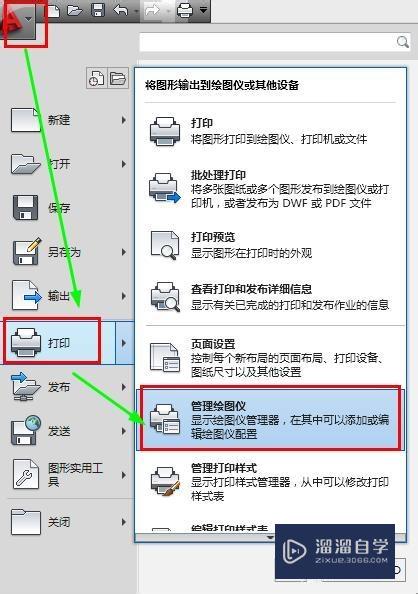
第2步
双击“添加绘图仪向导”
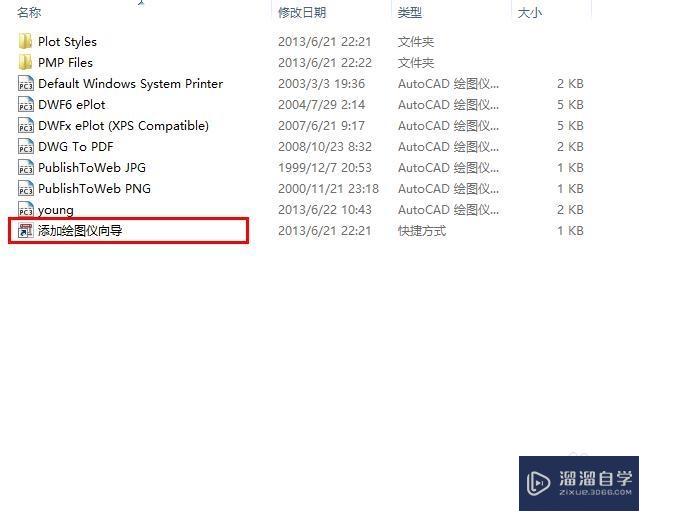
第3步
以下均点击“下一步”
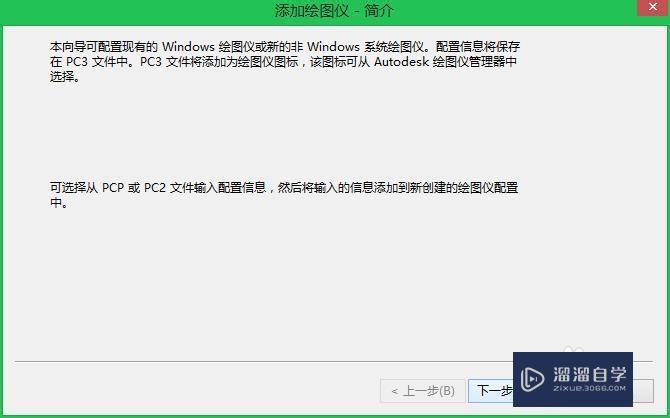
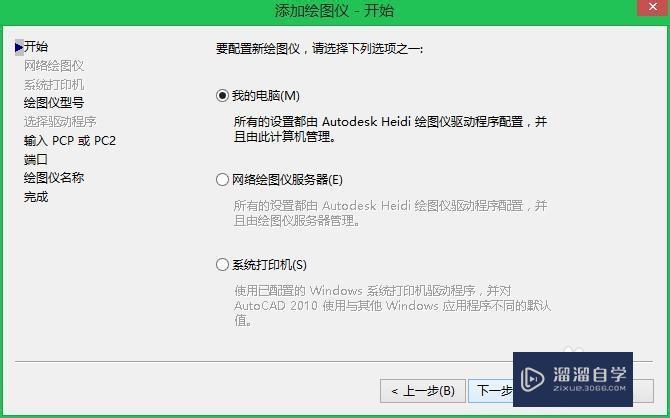
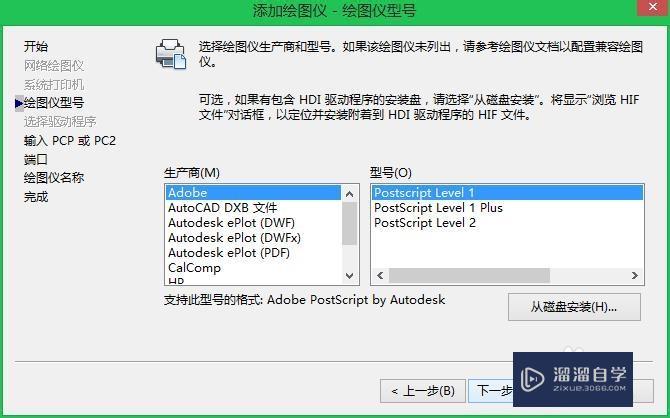
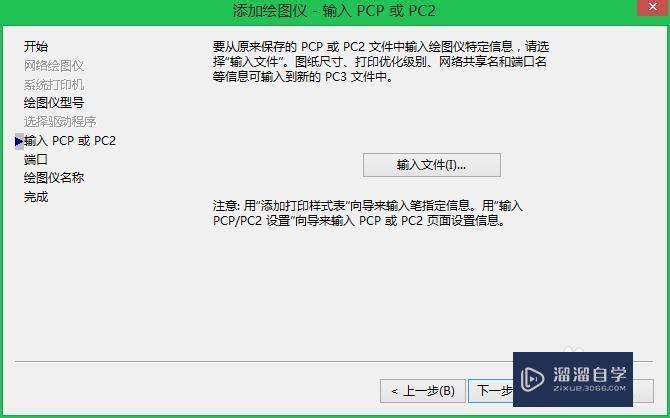
第4步
选中"⊙打印到文件" (因为是用虚拟打印机输出,打印的时候是弹出保存文件的对话框,所以叫打印到文件) ,点击“下一步”
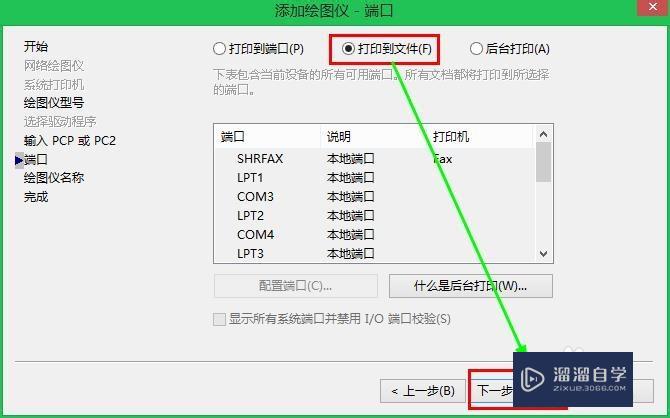
第5步
给绘图仪取个名字,下一步
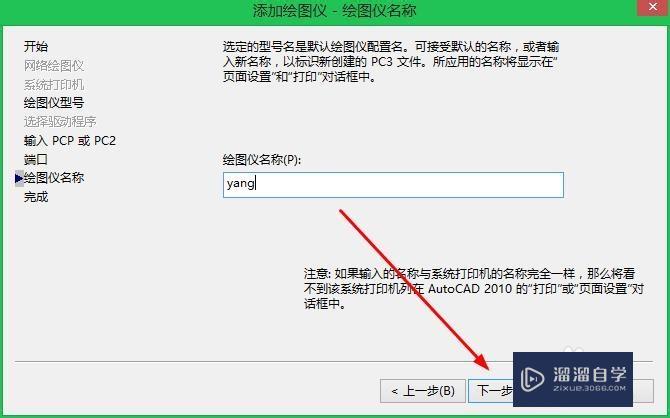
第6步
点"编辑绘图仪配置" 弹出如下框
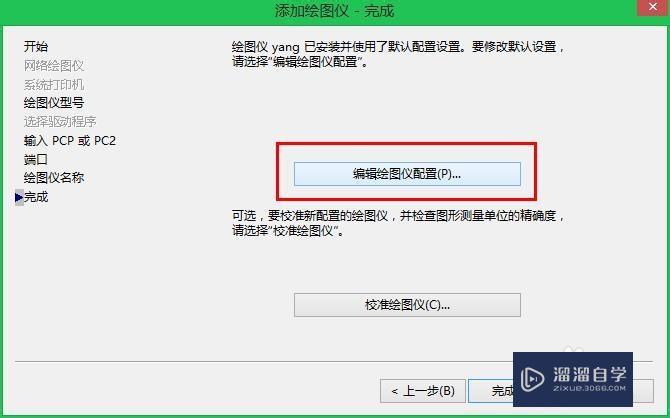
第7步
选中"源和尺寸" 在下方选择你要输出文件的大小 ,这里选择 "ISO A4 210*297"(因为本人要输出A4纸)
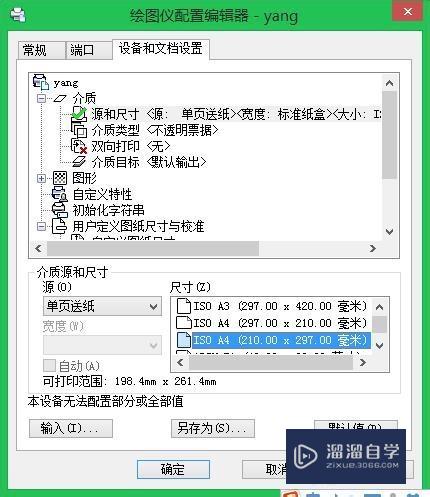
第8步
接下来选择"矢量图形""矢量图形"对话框, 选单色就是黑白色的,这里还可以设置 分辨率 这里默认 300DPI,抖动不用管,默认就好.
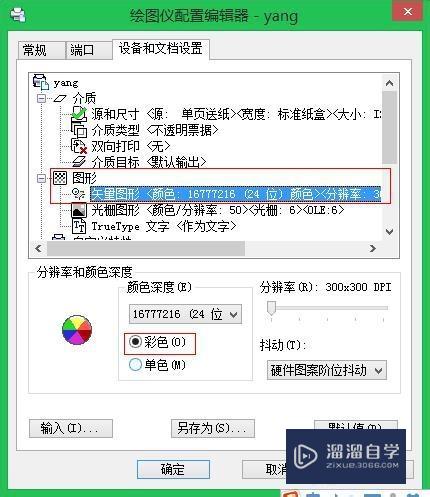
第9步
"TrueType 文字" 对话框,选"TrueType 字体作为图形",这样输出文字就不会错位了。。好了,点击"确定",,在新对话框点击“完成”
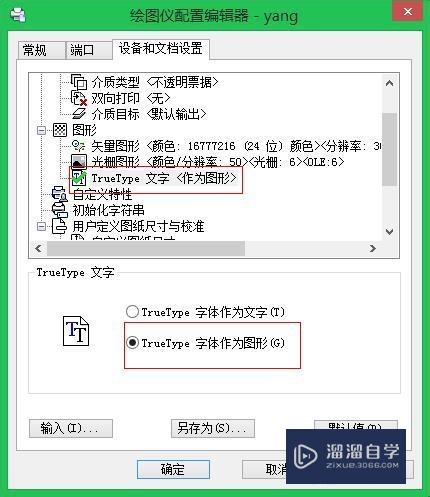
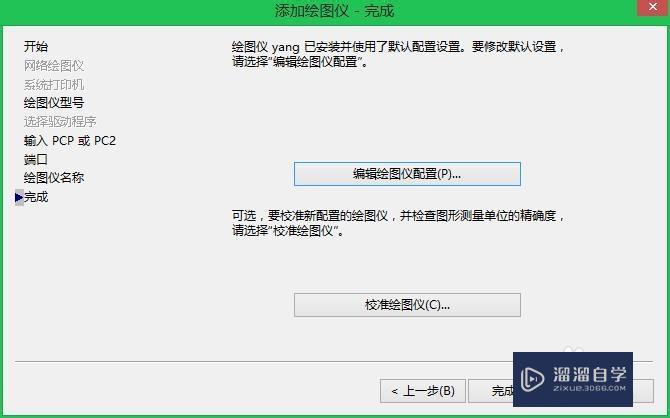
第10步
配置完成后,重复第一步,会见到多出一个名称为yang的绘图仪——配置完成
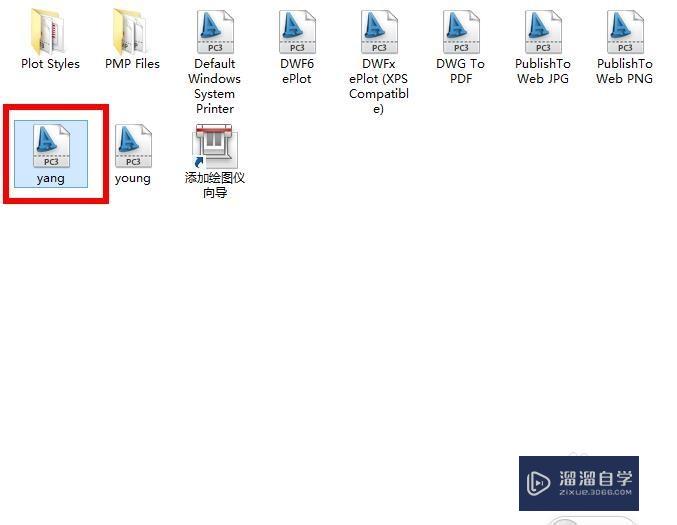
二、打印输出矢量图
第1步
进入CAD,执行打印命令1.选择你配置完成的打印机"yang"2.打印范围选择"窗口"[具体选择方法不知道的请见本人的另一篇经验"AutoCAD如何输出完整高清的PDF文件图"]3.选择"居中打印","布满图纸"4.确定
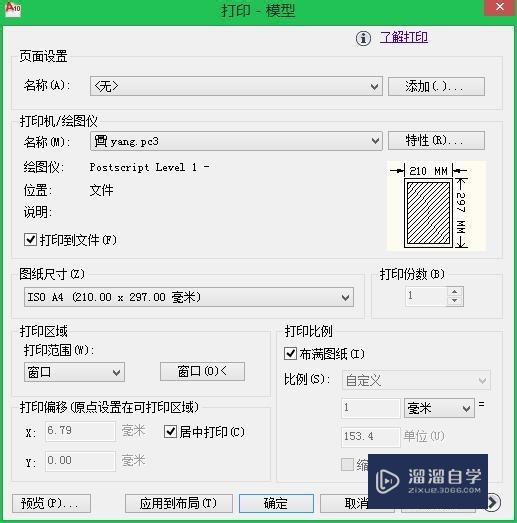
第2步
选择一个保存位置,,一般选择"桌面"即可
第3步
虚拟打印机正在输出高清矢量图
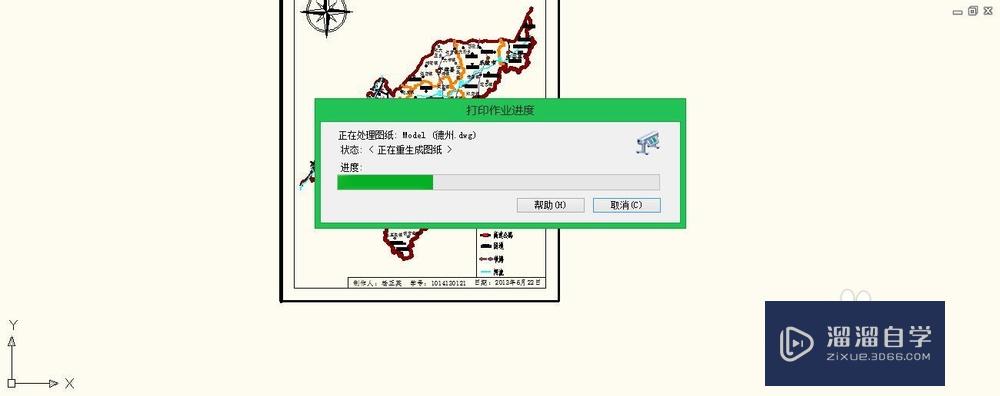
第4步
在桌面上多出一个格式为"EPS"的文件,,这就是输出的矢量图..
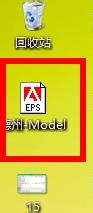
三、编辑EPS矢量图,输出jpg图片
第1步
打开photo-shop,文件——打开——选择刚才那个EPS文件打开时宽度填2000[可自定义]——打开该文件
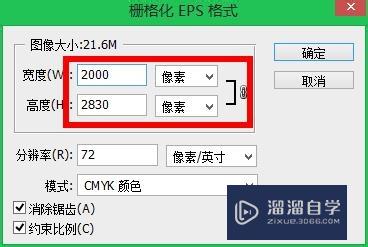
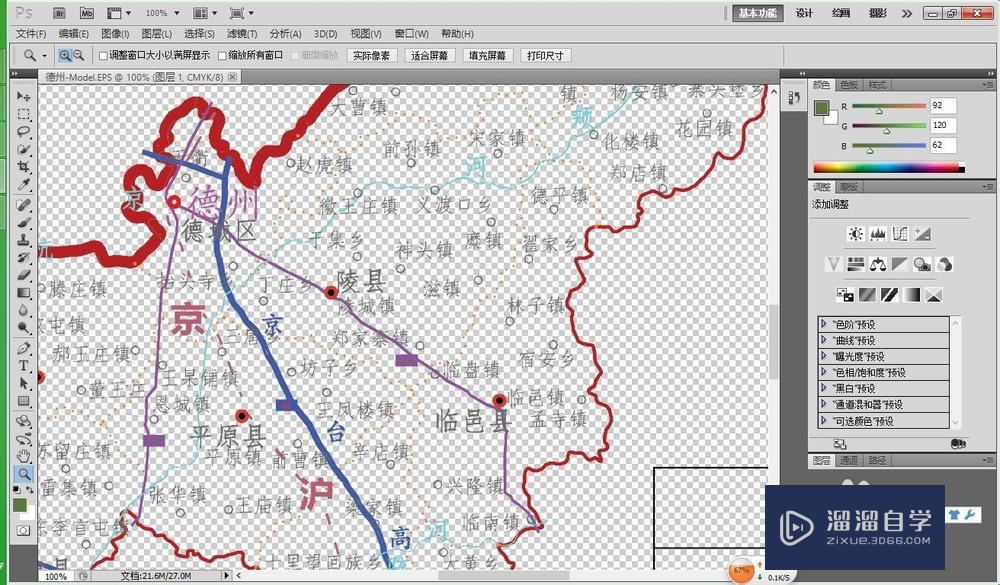
第2步
点击“文件”——“存储为”存储位置选择桌面——格式选择jpg——点击“保存”弹出"jpeg选项"——不选,直接点“确定”
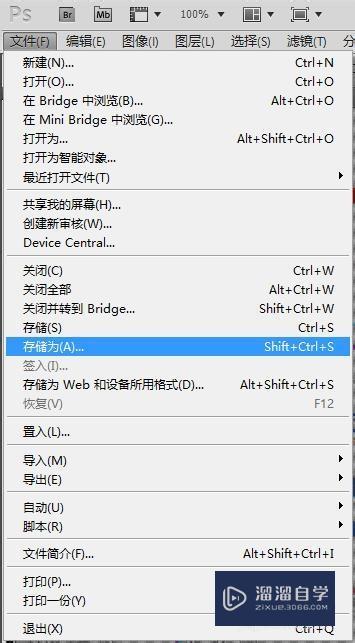
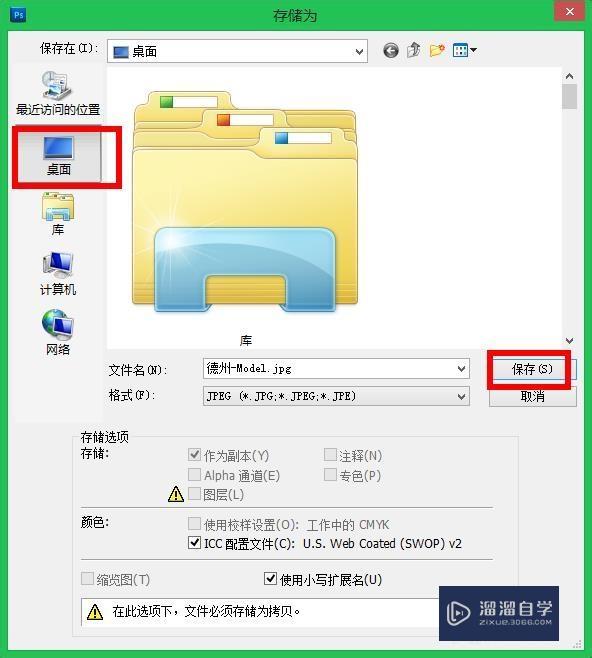
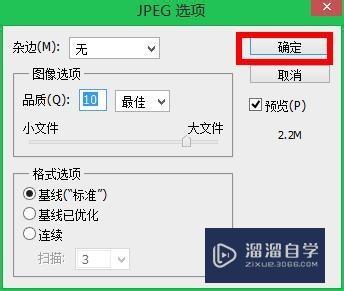
第3步
ok,你的桌面上多了一个同名的jpg图片,,至此高清图片导出成功。。
温馨提示
以上就是关于“CAD怎样输出高清jpg文件?”全部内容了,小编已经全部分享给大家了,还不会的小伙伴们可要用心学习哦!虽然刚开始接触CAD软件的时候会遇到很多不懂以及棘手的问题,但只要沉下心来先把基础打好,后续的学习过程就会顺利很多了。想要熟练的掌握现在赶紧打开自己的电脑进行实操吧!最后,希望以上的操作步骤对大家有所帮助。









